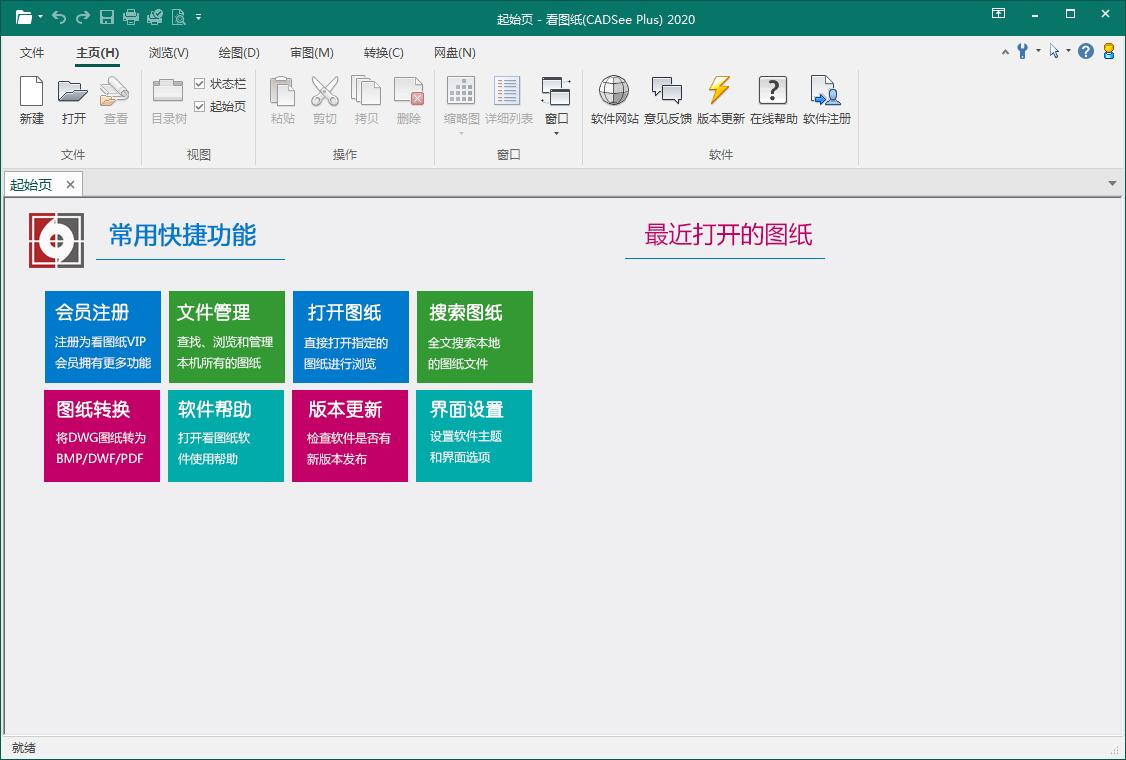CADSee plus企业版
- 类型:图像处理
- 大小:17.8M
- 平台:WinAll
- 语言:简体中文
- 版本:8.0.1.1
- 时间:2022-09-06 20:11
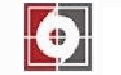
CADSee plus企业版最新版是一款专为工程设计企业用户定制打造的专业级图纸浏览打印软件,CADSee plus企业版官方版支持图纸内容搜索、图纸打印、图纸批量打印、图纸编辑功能、图纸版本批量转换等功能,CADSee plus企业版还支持AutoCAD的图纸文件脱离CAD快速查看、简单编辑和批量打印。
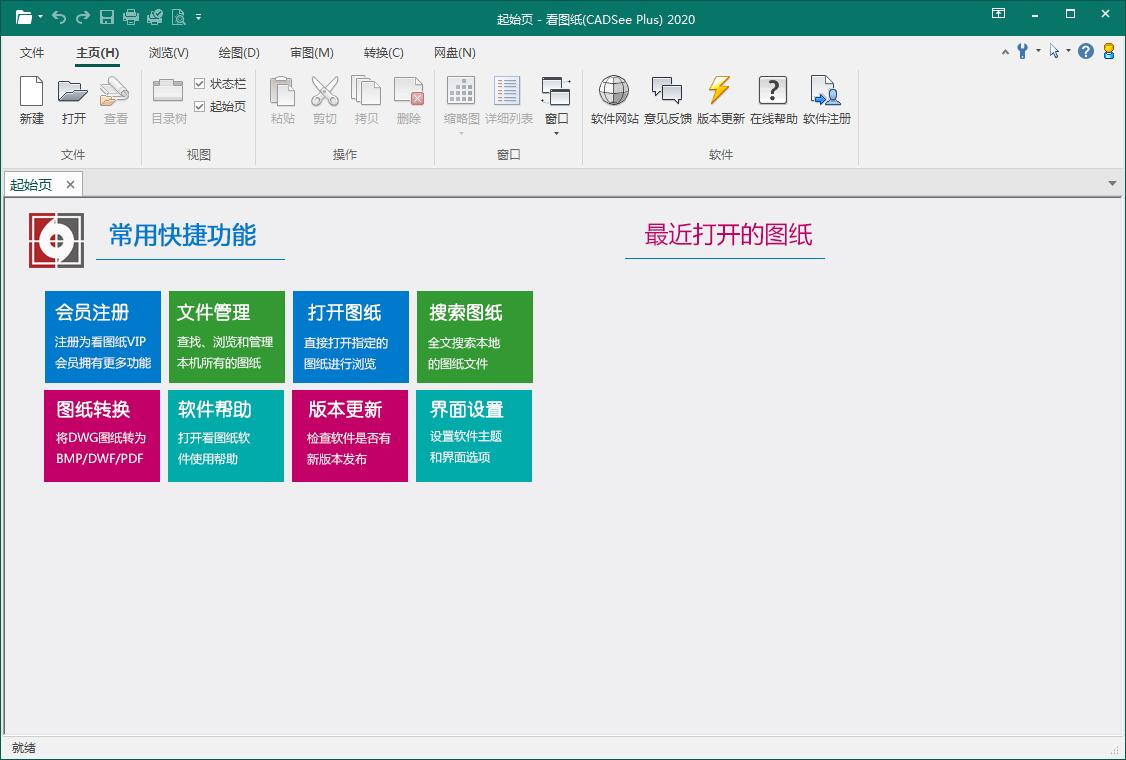
CADSee plus企业版官方介绍
看图纸是专为工程设计相关人员设计的工具软件。提供常用图片文件(psd、bmp、gif、png、jpg、jpeg、tif、tiff)、 AutoCAD DWG/dxf文件(支持版本为R14-2016)和pdf文件脱离 AutoCAD环境的快速浏览和打印。 CADSee Plus是一款新型的DWG、图形文件管理和浏览软件。Metro界面风格,样式美观,体积小巧。 自带常用字体库,实现图形文件浏览和管理。 内置多格式图形浏览器实现了类ACDSee的DWG/DXF文件缩略图预览效果;支持对图形文件 的拷贝、 粘贴、剪切和删除等管理操作。既提供了图形平移、全屏、缩放等一般功能, 又提供了独具特色的双图同步浏览功能,并支 持全屏模式,方便设计和审核人员进行双图对比查看,是工程设计人员必备的看图工具!
CADSee plus企业版功能对比
企业版与普通版功能对比:
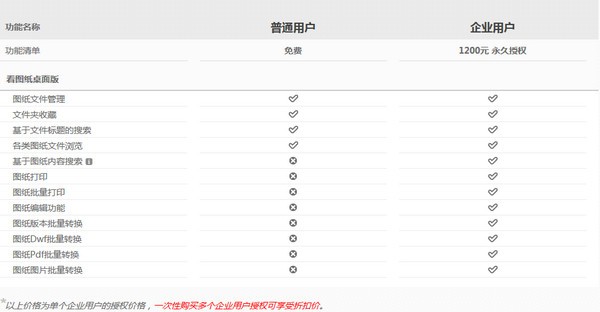
CADSee plus企业版功能介绍
支持图纸文件管理
看图纸软件提供类似Windows资源管理器的管理界面,实现对图纸文件和文件夹的复制、剪切、粘贴、删除、改名等操作; 图纸文件可以按照缩略图模式显示,支持对缩略图大小的定义;软件同时提供最近浏览文件和文件夹,方便快速打开历史文件; 软件提供文件夹收藏功能,实现常用文件夹的快速访问。
支持浏览DwgDwfDxfPdfPsdBmpGifPngJpgTif文件
软件对图纸文件(DwgDwfDxf)、图片文件(PsdBmpGifPngJpgTif)以及PDF文件提供浏览支持;提供内置图纸文件浏览 器,实现图纸的平移、全屏、缩放等功能,鼠标操作模式与AutoCAD类似;
支持图纸简单编辑
软件提供对dwg文件的简单编辑功能,可以对已有的实体进行移动、删除等操作;可以修改文字实体的颜色和内容;可新增单线、多线、圆和文字等常见实体。
支持图纸全文搜索功能
软件提供对DWG文件的全文检索功能。既可以快速模糊搜索某个文件夹下所有DWG图纸文件是否包含关键词;也可以搜索到图块内容。
支持图纸批量打印功能
软件提供类似AutoCAD的图纸打印功能,可设置打印选择、纸张设定、旋转方向、打印比例等参数;打印文件过程中可进行预 览,同时提供精细打印和快速打印两种打印模式;对于一个文件内有多幅图框的图纸,软件提供批量打印功能,实现多图幅一次性打印,提供打印效率。
支持图纸格式批量转换
软件提供将DWG图纸文件批量转换为其它格式文件的功能,包括CAD图纸版本转换功能、图纸转换为图片格式、DWF和PDF文件功能;
支持触摸屏和Win8平板电脑
在Win7/Win8系统下,支持对触摸显示器的手势支持,如平移、缩放、旋转等;同时支持在Win8平板下的各种手势操作。
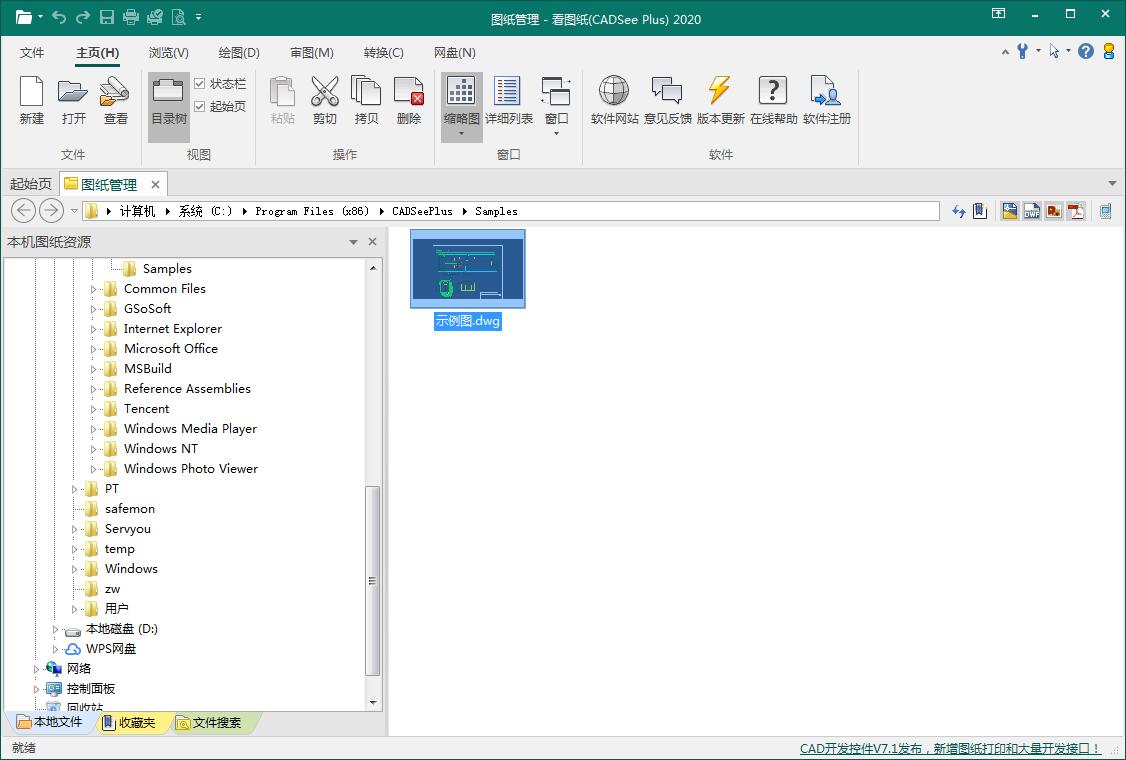
CADSee plus企业版安装步骤
1.在站下载CADSee plus企业版最新版安装包,解压后,双击exe程序,进入安装向导,阅读许可协议,点击“我接受协议”,单击下一步
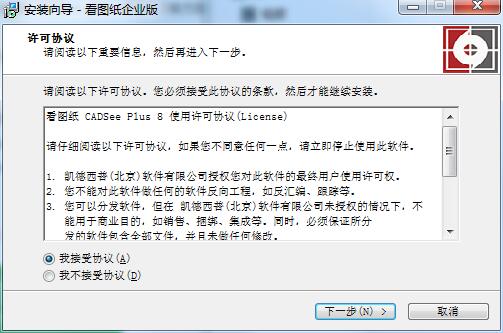
2.点击“浏览”选择安装文件夹,一般默认安装在电脑C盘,推荐安装在D盘,单击下一步
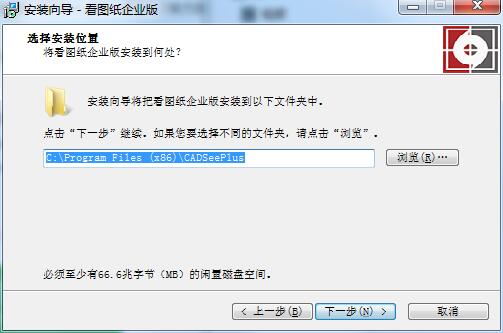
3.点击“浏览”选择开始菜单文件夹,单击下一步

4.安装程序准备完毕,单击安装
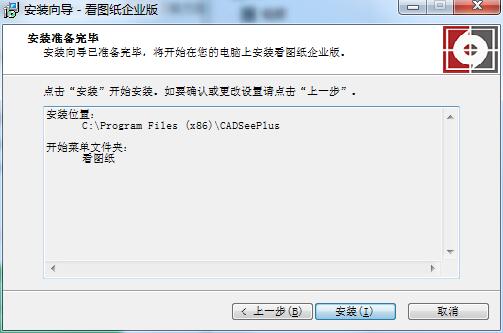
5.CADSee plus企业版正在安装,请耐心等待
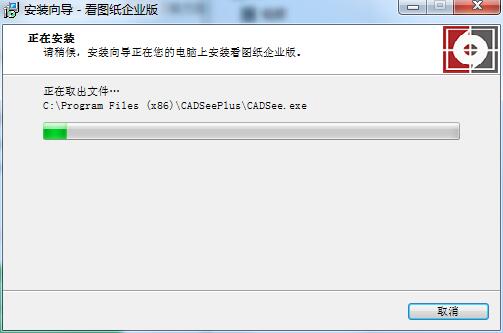
6.CADSee plus企业版安装完成,单击结束退出安装向导
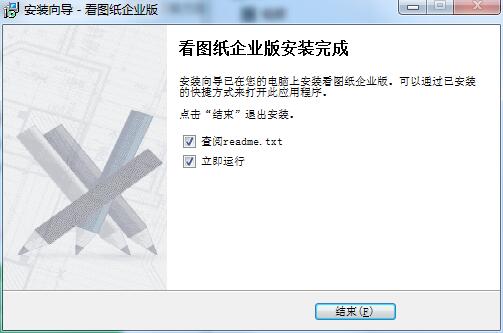
CADSee plus企业版更新日志
1、新增图纸编辑增加交点捕捉
2、新增按住shift可绘制水平直线和垂直直线
3、修复浏览图纸过程中鼠标闪烁问题
4、新增测量距离显示为批注,保留在图纸上
5、新增测量面积右键结束,将面积和周长显示到中间位置
6、新增主题升级为Office2020的主题样式
7、新增生成的PDF支持水印(仅支持数字和英文,暂不支持中文水印)
8、新增绘图增加复制粘贴功能(支持快捷键Ctrl+C,Ctrl+V)
9、修复双击文字,字体默认高度获取不对的问题
10、新增注释的比例可以设置
11、新增如果当前有选中的实体,点属性可直接查看实体属性
12、新增保存文件改为先将当前文件写入.bak文件中,防止保存出错导致原文件损坏
13、新增可将当前DWG直接保存为DWF的功能
14、修复切换布局的BUG
硕网推荐
经过官方的不断改良之后,CADSee plus企业版已经能够满足您的所有需求,快来下载体验一下吧。当然本站还为您精心准备了{recommendWords}